페이스북은 스냅챗 스토리 기능을 모방하여 자사 앱들에 통합하는 추세입니다. 이러한 변화는 피할 수 없는 흐름입니다. 왓츠앱 업데이트를 통해 메시지 앱에 스냅챗과 유사한 ‘상태’ 기능이 추가된 데 이어, 페이스북 메신저에도 ‘메신저 데이’라는 새로운 기능이 도입되었습니다. 이 기능은 이미지와 동영상 슬라이드 쇼를 친구들과 공유하거나 특정 친구에게만 공유할 수 있도록 하며, 24시간 후에는 자동으로 사라집니다. 누가 내 ‘하루’ 슬라이드 쇼를 보았는지 확인할 수 있으며, 누가 볼 수 있는지 또한 설정할 수 있습니다. 이제 메신저 데이에 사진을 공유하는 방법을 자세히 알아보겠습니다.
메신저 데이는 최근 앱 업데이트를 통해 추가되었으며, 현재 점진적으로 배포되고 있습니다.
메신저 데이 접근하기
아이폰 또는 안드로이드 스마트폰에서 메신저 앱을 실행합니다. 홈 탭 상단에 ‘오늘의 일정에 추가’ 옵션이 표시됩니다. 또한, 그날 사진을 올린 친구들의 썸네일도 볼 수 있습니다. 페이스북 메신저의 새로운 기능을 접하게 될 것입니다.
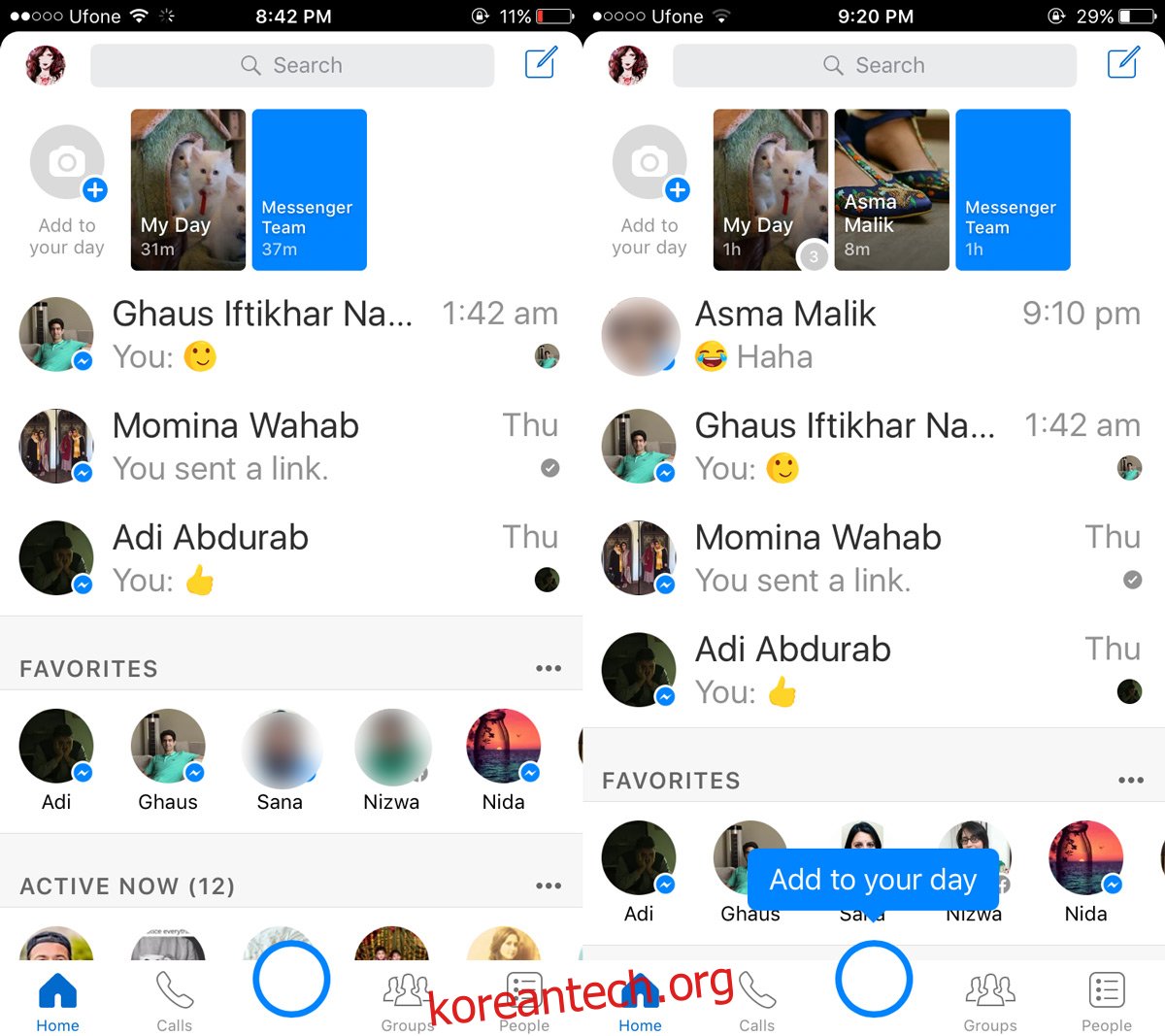
메신저 데이에 사진 추가하기
메신저 데이에 사진을 추가하려면 홈 피드 상단의 ‘오늘의 일정에 추가’를 탭하거나, 카메라 버튼을 눌러 사진을 찍은 후 메신저 데이 스토리에 추가할 수 있습니다.
카메라로 사진을 촬영하거나 비디오를 녹화하고, 혹은 이미 저장된 사진을 선택할 수 있습니다. 선택 후에는 사진에 그림을 그리거나 텍스트 또는 스티커를 추가할 수 있습니다. 편집을 마친 후에는 오른쪽 하단의 화살표 버튼을 눌러 진행합니다.
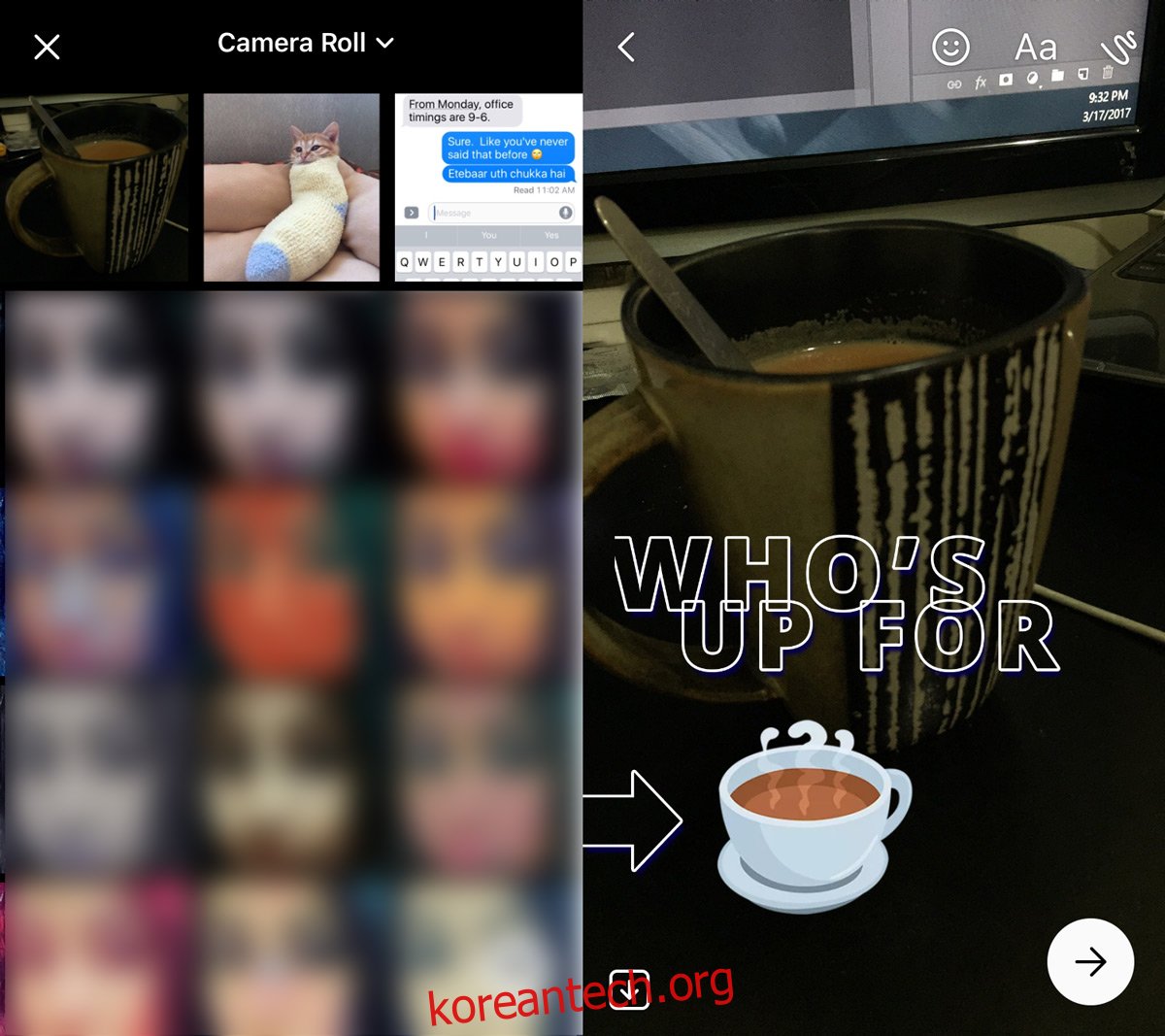
사진이나 비디오는 한 번에 하나씩 추가되며, 추가로 찍는 사진은 현재 사진 뒤에 추가됩니다. 스토리 업데이트 시 친구들에게 알림은 전송되지 않습니다.
사진이나 비디오를 촬영한 후 스토리에 추가하거나, 한 명 이상의 친구와 공유할 수 있습니다.
메신저 스토리에 공유하려면 ‘나의 하루’를 선택하세요. ‘나의 하루’ 옆의 톱니바퀴 버튼을 통해 스토리를 볼 수 있는 사람을 설정할 수 있습니다. 모든 친구가 보게 하거나, 특정 친구를 제외하거나, 몇 명의 친구에게만 공개할 수 있습니다.
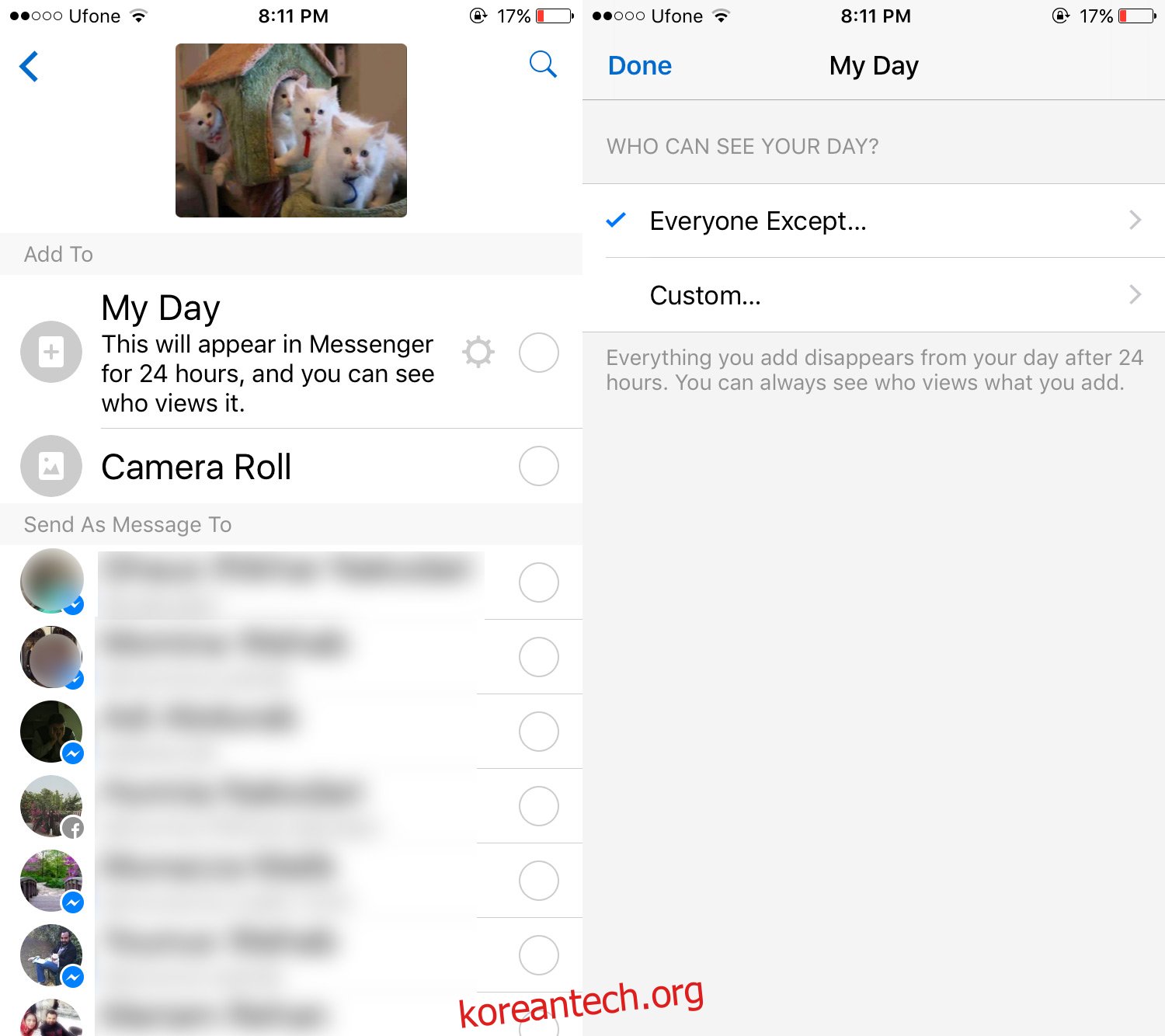
메신저 데이 스토리 확인하기
자신이나 친구들이 게시한 메신저 데이 스토리는 홈 탭 상단에 나타납니다. 스토리를 보려면 해당 스토리를 탭하세요. 사진은 자동으로 순환되며, 화면 오른쪽 가장자리를 탭하면 다음 사진으로, 왼쪽 가장자리를 탭하면 이전 사진으로 이동할 수 있습니다.
홈 탭 상단에서 자신의 스토리를 탭하면 누가 내 스토리를 보았는지 확인할 수 있습니다.
친구들은 당신의 스토리에 답장할 수 있습니다. 메신저에는 기본 답장 옵션과 함께 사용자 지정 답장을 보낼 수 있는 기능이 제공됩니다. 답장 옵션은 스토리를 볼 때 하단에 나타납니다.
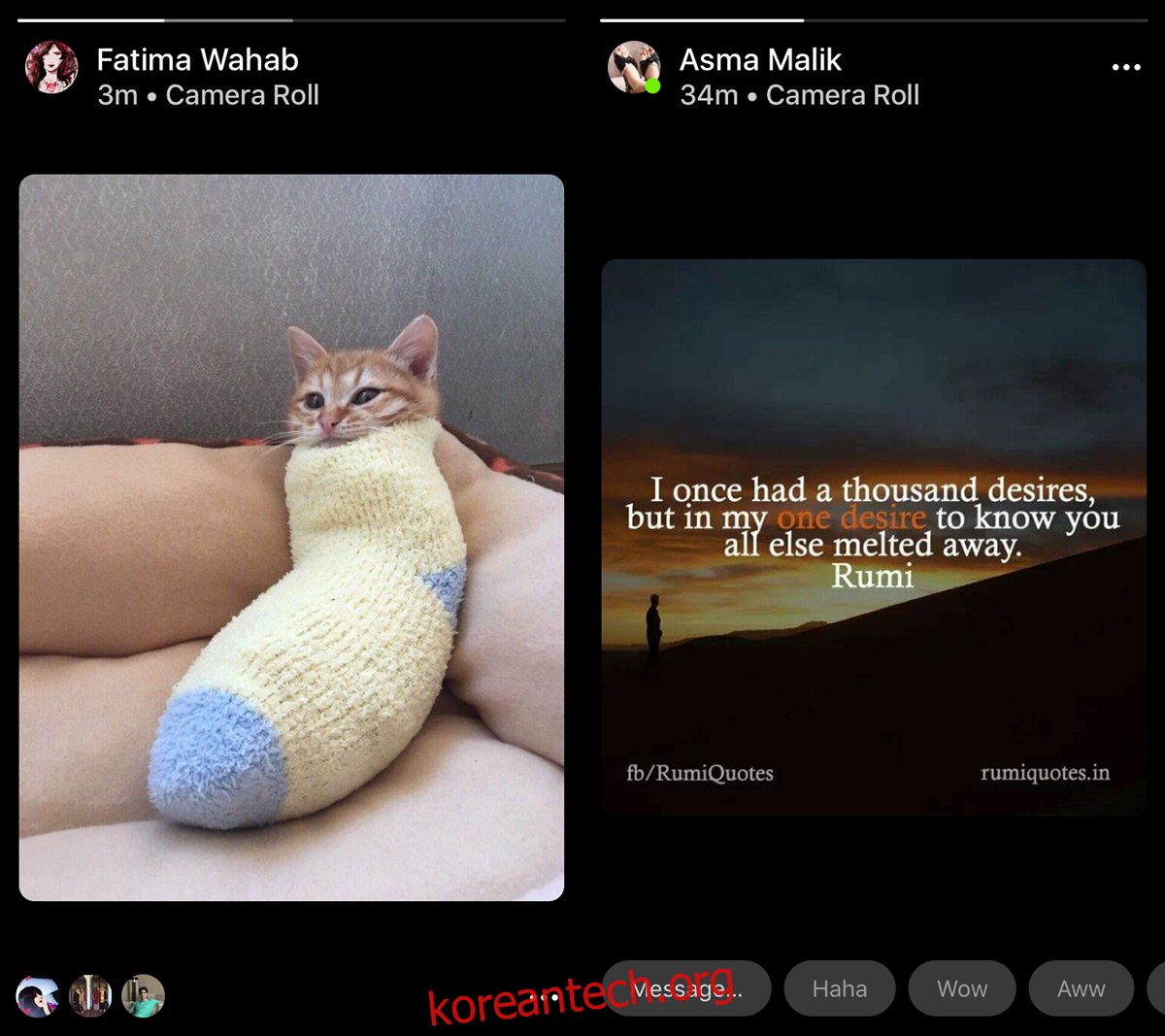
메신저 데이 스토리에서 사진 삭제하기
스토리에서 특정 사진을 삭제할 수 있습니다. 사진 오른쪽 하단의 오버플로 버튼을 탭하면 메뉴가 나타나고, 여기서 ‘삭제’ 버튼을 눌러 사진을 삭제할 수 있습니다. 사진은 한 번에 하나씩 삭제되며, 스토리 전체를 한 번에 삭제하는 것은 불가능합니다.
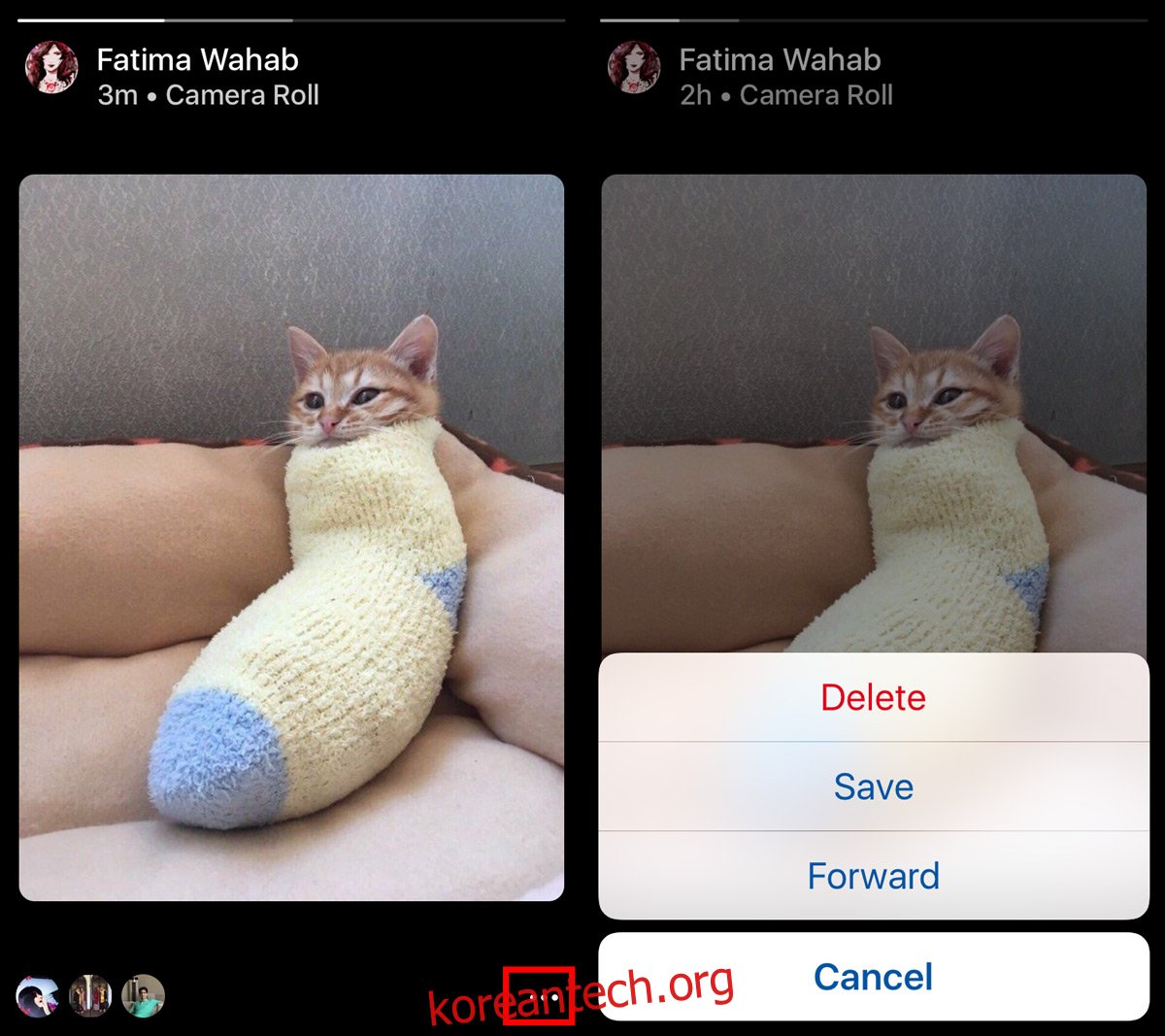
오용 사례 신고하기
소셜 미디어의 특성상 이 새로운 기능이 오용될 가능성이 있습니다. 부적절한 스토리나 사진이 있다면 신고할 수 있습니다. 스토리 오른쪽 상단에 있는 오버플로 버튼을 탭하면 메뉴가 나타나고 ‘신고’ 옵션을 선택할 수 있습니다.
현재로서는 이 새로운 기능을 끌 수 있는 방법은 없습니다. 스냅챗을 좋아하든 아니든, 페이스북 앱에서 이와 유사한 기능을 사용하게 될 것입니다.